路由器桥接(路由器桥接教程详细)
- 数码
- 2023-01-14 07:17:54
- 113
今天给各位分享路由器桥接的知识,其中也会对路由器桥接教程详细进行解释,如果能碰巧解决你现在面临的问题,别忘了关注本站,现在开始吧!
本文目录一览:
- 1、两个路由器桥接?
- 2、无线路由器怎么桥接?
- 3、无线路由器怎么桥接另一个路由器
- 4、如何设置桥接路由器?
- 5、无线路由器怎么桥接
两个路由器桥接?
两个路由器线桥接的方法如下:
1、登入和宽带猫连接的路由器:如图
2、在无线设置-基本设置中设置“SSID号”、“信道”,设置固定信道号
3、在无线设置-无线安全设置中设置无线信号加密信息,记录该无线路由器设置后的SSID、信道和加密设置信息
4、登入需要桥接的第二台无线路由器
5、在网络参数-LAN口设置中,修改IP地址和第一台路由器不同(防止IP地址冲突),
如192.168.1.2,保存,路由器会自动重启。
6、在无线设置-基本设置中勾选“开启WDS”。点击“扫描”,搜索周围无线信号。
7、在扫描到的信号列表中选择第一台路由器SSID号,如下图中SSID,点击“连接”。
8、将信道设置成与第一台路由器信道相同。同时设置加密信息和第一台路由器相同,点击“保存”
9、关闭DHCP服务器。在DHCP服务器中,选择“不启用”,保存,重启路由器。
10、此时第一台无线路由器与第二台无线路由器已成功建立WDS。
无线路由器怎么桥接?
以Tplink无线路由器为例,桥接的步骤如下:
1、首先,确认已经连接的主路由器的名称、密码、固定信道,并保持电脑的网络畅通。
2、然后,断开主路由器和电脑的连线,将副路由器保持通电,再使用网线一头插在电脑网络接口上,另一头插在副路由器的LAN(有4个端口)的任意一个接口上。
3、登录路由器,点击网络参数→LAN口设置→将IP地址从原来的:192.168.1.1改为:192.168.1.2(副路由器和主路由器保持相同的网段,只是最后一组不一样,否则会产生冲突)。
4、点击保存之后,路由器会自动重启。
5、登录路由器,无线设置→基本设置→将ISSD号修改成和主路由器一样的名称,再将信道也改成6,最重要的是点选开启WDS选项→保存。
6、之后会弹出以下的界面,再点击扫描。
7、在弹出来的周边无线讯号,就会有主路由器的相关信息了,点击连接。
8、再输入主路由器正确的密钥→保存。
9、继续,设置副路由器的密钥(和主路由器相同的密钥)→保存。
10、DHCP服务器→DHCP服务→不启用→保存。
11、系统工具→重启路由器→重启路由器→确定。
12、稍后,来到这个界面,底部已经有WDS状态,路由器桥接成功。
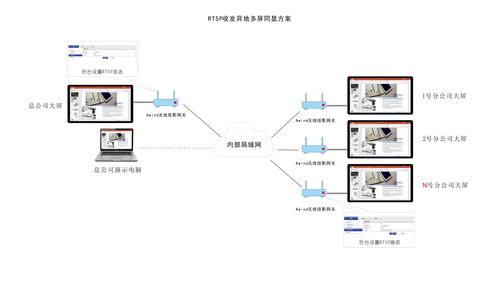
无线路由器怎么桥接另一个路由器
设置路由器的桥接方法如下:
登陆无线路由器设置B管理界面,在无线设置-基本设置中设置“SSID号”、“信道”,如图:
在“无线设置”——“无线安全设置”中设置无线信号加密信息
记录无线路由器B设置后的SSID、信道和加密设置信息,在后续无线路由器A、C的配置中需要应用。
无线路由器A设置。
1.修改LAN口IP地址。在网络参数-LAN口设置中,修改IP地址和B路由器不同(防止IP地址冲突),如192.168.1.2,保存,路由器会自动重启。
启用WDS功能。重启完毕后,用更改后的LAN口IP地址重新登陆无线路由器A,在无线设置-基本设置中勾选“开启WDS”。大家注意这里的SSID跟B路由器的是不一样的,当然也可以设置成相同的,这样你在这三个路由器覆盖范围内可以漫游,也就是说只要你在这个范围内随意一点连上了网,到这个范围内的另一点也能上网,不用重新连接,重新输入SSID很方便形象的说就是三个路由器组成了一个相同的大网
WDS设置。点击“扫描”,搜索周围无线信号。
在扫描到的信号列表中选择B路由器SSID号,如下图中TP-LINK_841_B,点击“连接”。
将信道设置成与B路由器信道相同。
设置加密信息和B路由器相同,“保存”
关闭DHCP服务器。在DHCP服务器中,选择“不启用”,“保存”,重启路由器。
无线路由器A配置完成。此时无线路由器A与无线路由器B已成功建立WDS。
无线路由器C设置。设置的方法跟路由器A配置相同(IP地址必须与路由器A、B以及网络中的其它计算机不能相同,否则会造成IP冲突计算机无法上网)。
如何设置桥接路由器?
将电脑网线插入路由器B的1、2、3、4接口中的任意一个即可,再按照以下步骤设置路由器,路由器的地址不能和路由器A有冲突。步骤如下:
1、在浏览器地址栏中输入路由器的登陆地址。
2、输入路由器管理密码,输入完成后点击下方的右箭头进行登录。
3、进入路由器后,点击界面右上角的【高级设置】。
4、在当前界面点击【无线设置】。
5、继续点击无线设置下的【wds无线桥接】。
6、在当前界面继续点击【下一步】。
7、在列表中找到路由器A,再点击进行连接。
8、输入路由器的连接密码,输入完成后点击【下一步】。
9、输入完成后,然后点击界面下方的【下一步】。
10、将lan口ip地址设置为不冲突即可,点击【下一步】。
11、最后点击【完成】,等待路由器重启就能正常上网了。
注意事项:
记得把主选和备选DNS服务器地址保存并重启路由。
无线路由器怎么桥接
无线路由器桥接方法如下:
1:第一步先确定主路由器无线参数
2:操作电脑连接到副路由器的LAN口或无线信号(默认为TP-LINK_XXXX),打开浏览器,清空地址栏并输入tplogin.cn或192.168.1.1,设置不少于6位数的登录密码, 点击登录
3:进入管理界面后,点击 高级设置 无线设置5G WDS无线桥接,点击WDS无线桥接中的 下一步,开始设置,
注意:如果使用2.4G桥接前端主路由器,请点击 无线设置2.4G WDS无线桥接。
4:路由器会自动扫描周边信号,找到主路由器的信号,点击 选择,路由器自动提示输入主路由器的无线密码,请正确输入,并点击 下一步。
5:设置副路由器无线网络名称和无线密码,并点击 下一步,
6:将副路由器的LAN口IP地址修改为与主路由器在同一网段且不冲突,并点击 下一步
7:确认配置信息正确,点击 完成,设置完成。
8:确认WDS成功
观察右上角WDS状态,已连接 表示WDS桥接成功。
9:点击 网络参数 DHCP服务器,关闭DHCP服务器
10:无线桥接设置完成。
关于路由器桥接和路由器桥接教程详细的介绍到此就结束了,不知道你从中找到你需要的信息了吗 ?如果你还想了解更多这方面的信息,记得收藏关注本站。
本文由admin于2023-01-14发表在贵州在线,如有疑问,请联系我们。
本文链接:https://www.gz162.com/post/24265.html
![小米12参数详细参数(小米12参数详细参数表)[20240428更新]](http://www.gz162.com/zb_users/upload/editor/20230114/63c1bcad49fe9.jpg)
![苹果5s参数配置详细(苹果5s参数配置详细参数)[20240428更新]](http://www.gz162.com/zb_users/upload/editor/20230114/63c1bca1dc71b.jpg)
![黑莓q20微信使用教程(黑莓q20微信使用教程视频)[20240428更新]](http://www.gz162.com/zb_users/upload/editor/20230114/63c1bc68472a3.jpg)
![三星s7edge刷机教程(三星S7e刷机)[20240428更新]](http://www.gz162.com/zb_users/upload/editor/20230114/63c1bc572e83a.jpg)
![联想家悦i1351(联想家悦i1351拆机教程)[20240428更新]](http://www.gz162.com/zb_users/upload/editor/20230114/63c1bc1d2e8a5.jpg)
![oppofindx3详细参数(OPPOfindx3型号)[20240428更新]](http://www.gz162.com/zb_users/upload/editor/20230114/63c1bc150319c.jpg)
![佳能eos5dmark3(佳能eos5dmark3教程)[20240428更新]](http://www.gz162.com/zb_users/upload/editor/20230114/63c1bc0585b18.jpg)
![小米9参数配置(小米9参数配置详细中关村)[20240428更新]](http://www.gz162.com/zb_users/upload/editor/20230114/63c1bbd464b24.jpg)


![联想zukz2(联想ZuKz2)[20240419更新] 联想zukz2(联想ZuKz2)[20240419更新]](https://www.gz162.com/zb_users/upload/editor/20230114/63c1814419d63.jpg)
![1000左右买什么平板电脑最好的简单介绍[20240419更新] 1000左右买什么平板电脑最好的简单介绍[20240419更新]](https://www.gz162.com/zb_users/upload/editor/20230114/63c18151a11b1.jpg)
![组装机电脑配置清单2021(组装机电脑配置清单2021款)[20240419更新] 组装机电脑配置清单2021(组装机电脑配置清单2021款)[20240419更新]](https://www.gz162.com/zb_users/upload/editor/20230114/63c1812cb194e.jpg)




